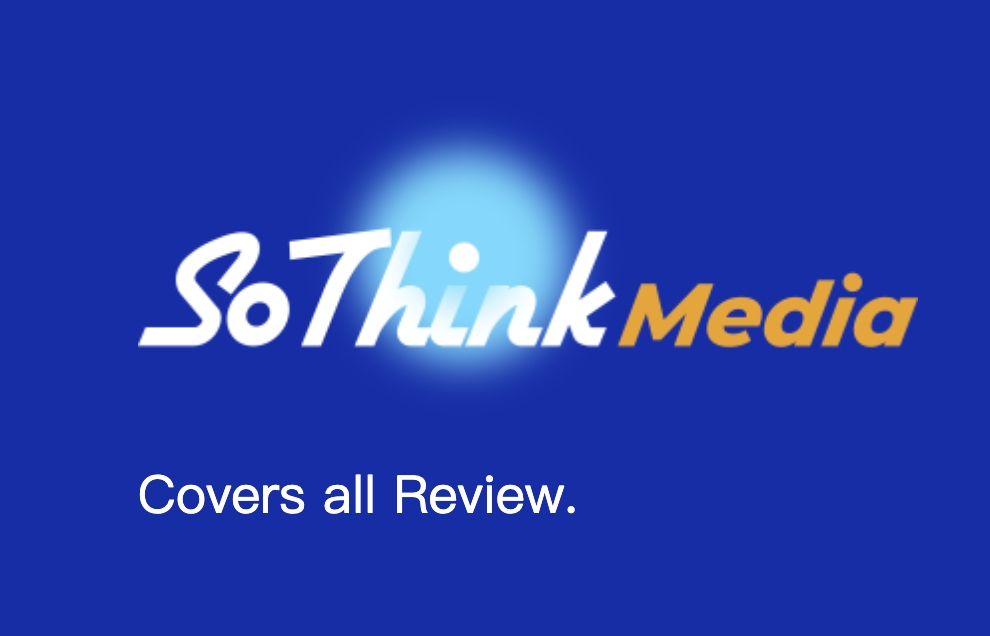Herkes, en sevdiğiniz gösterinin başlamak üzere olduğunda ne kadar rahatsız edici olduğunu biliyor ve TV uzaktan kumandasını bulamıyorsunuz. Bummer, değil mi?
Samsung TV Remote App, bir TV uzaktan kumandasının kullanılamaması nedeniyle favori şovlarını kaçırmak istemeyen tüm Samsung kullanıcıları için ideal bir seçimdir.
Eğer zamanlarının çoğunu televizyonda geçirenlerden biriyseniz, bu makaleyi, içinde Samsung TV uzaktan uygulaması hakkında her şey hakkında konuşacağımız kadar ilginç bulacaksınız.
Çünkü kapsayacak kadar çok şey var, hadi dümdüz ve hellip dalalım;
Samsung TV Remote App nasıl kullanılır?
Televizyonunuza bağlı çeşitli cihazlar kullanırken birden fazla uzaktan kumandayı kullanmak gerçekten rahatsız edicidir. Bu kaoları sonlandırın ve evrensel bir uzaktan kumandayı kullanmaya başlayın.
Samsung TV Remote App, TV'nizi kontrol etmenizi sağlayan sanal bir uzaktan kumandadir. Uygulama tamamen ücretsizdir, Android cihazınızda kolayca indirebilirsiniz.
Kompleks ve gereksiz bağlantılara ihtiyaç duymadan sadece tek bir uzaktan kumandalı birden fazla cihazı kontrol etmek uygun olacaktır.
En son akıllı TV'ler, kullanıcıların rahatlığı için akıllı uzaktan kumanda uygulamaları seçeneğine sahiptir.
Bunu hayal edin - telefonunuzla birlikte kanepede yatıyorsunuz ve TV'yi açmak için uzaktan kumandayı bulmak için kalkmanız gerekmez. Ne kadar harika olabilir?
Bir TV uzaktan uygulamasıyla, her şeyi yapabilirsiniz. Bu, gücü açıp kapatmayı, kanalları değiştirmeyi, ses seviyesini ayarlamayı ve daha fazlasını değiştirmeyi içerir.
TV ile uzaktan uzaklaştırma adımları
Uzaktan kumandayı kullanmak için, telefonunuzun aynı WiFi ağına TV'nizle bağlı olduğundan emin olun. Uygulama kablosuz ağ üzerinden çalışır. TV'nin yanında olmak gereksizdir. İlk önce, TV'nizde görünen onay mesajını kabul etmeniz gerekir.
TV'nizde iletişim kurmanın onay mesajını veya mesajını reddettiğinizi varsayalım. Bu durumda, başka bir yaklaşım için gitmeniz gerekir. Bu durumda, basit adımları izleyerek seçiminizi değiştirmeniz gerekir:
- Menü sekmesini açın
- "Ağ" seçeneğini seçin
- Ardından tüm paylaşım ayarlarını açın
- Oradan, uzak bağlantıyı ayarlayabilirsiniz
- TV'nizle bağlantıyı kurduktan sonra, TV'nizi Android cihazınızdan kontrol edebilirsiniz.
Oldukça uygun değil mi?
Şimdi, Özellikler ve Hellip'den bahsetmek;
Özellikleri:
- Uygulama kablosuz ağ üzerinden çalışır, TV'nize yakın oturmanız gerekmez. TV'nizi herhangi bir mesafeden kontrol edebilirsiniz. Bağlantı oldukça güçlü ve duyarlı
- Telefonunuz normal TV uzaktan uzaktan benzer görüntüler. Orada şahit olacağı ilerleme gerekli tüm düğmeler arınmış olmasıdır
- İstediğiniz göre tema ayarlayabilirsiniz. Bazı uygulamalar birden düzen tasarımları ve düğmenin hizalama de sunuyoruz. Eğer dilek ve iradesine göre uzaktan TV'nizi tasarlayabilirsiniz
- Sen vs hacmi, kanal değiştirme, menü seçenekleri, ayarlar gibi her şeyi kontrol edebilir
- Sen birden çok cihazı kontrol etmek için tek elden çözüm olarak kullanabilirsiniz
- Bu sezgisel navigasyon basit bir tasarıma sahiptir
- Onları dışarı yazmak yerine başlıkları aramak için ses tanıma sağlar
- bir düğmeye basıldığında direkt olarak erişebilirsiniz, böylece aynı zamanda sık kullanılan uygulamalar için kısayol tuşu vardır
- Rahat kullanım ve hızlı arama için optimize edilmiştir
Uzaktan App Samsung TV Kullanmanın Faydaları
- Bu sizin akış deneyimi artıracak
- Uzaktan artık aramak gerekmez
- Sizin android telefon bu konuda size hizmet edecek
- Akıllı TV'nin ses tanıma özelliği uzaktan kullanıcıya daha fazla konfor katar.
- Gereksiz butonlar eleme kolaylık ve kullanılabilirlik ekler
- Eğer akıllı TV'de videoları oynatmak Samsung TV uzaktan uygulamasını kullanabilirsiniz
- Kolayca tüm ayarları yönetmek izin verir
Ben Roku için Uzak APP Benim Samsung TV kullanabilir miyim?
bir uzaktan kumanda olarak Samsung TV uzaktan uygulama kolayca Roku ve Amazon Fire Stick fırlatma uygulamalar için de kullanılabilir.
Bir şey, oyun oynamaktan aramak Samsung TV Remote App kullanmak ve hatta bir set üstü kutu kontrol edebilirsiniz.
Nasıl Roku'da etkinleştirme ve İzle Amazon Prime Videolar?
Şimdi Samsung evrensel uzaktan TV ve uygulaması ile konum tanıdık, o Roku dahil olmak üzere farklı cihazlarda akışı şaşırtıcı video ve film bir dizi sunan birkaç akış platformları hakkında konuşmak için zaman olduğunu.
En iyi kısım?
Kolayca Samsung'un sezgisel ve akıllı uzaktan kumandayı kullanarak üçüncü taraf cihazları kontrol edebilirsiniz.
hırslı TV severler sevdikleri filmleri ve video aktarımı için Roku iyi bir çözüm sunar. Ama ne yazık ki, onun içeriği kütüphane, Amazon Prime olarak gerçekleşen diğer hizmetler kadar zengin değildir.
Şimdi, bela Amazon Prime uygulaması Roku'da kusursuz çalışmıyor olduğunu. İstediğiniz videoları indirebilir ancak bunun için, size sahibi Roku cihazının en son sürümünü kullanmanız gerekir.
En son Roku sürümü varsa, kolayca bu basit adımları izleyerek Amazon Prime Video sevdiğiniz içeriği indirebilirsiniz:
- Uzaktan Roku'nuza üzerindeki 'Ev düğmesini tıklayın
- Kanalları aktarın
- Arama kanallarına basın
- Prime video uygulamasını seçin
- Kanal Ekle seçeneğine tıklayarak uygulamayı indirin
- Ana ekranınıza geri dönün ve istenen Amazon Prime içeriğini izlemeye başlamak için kurulu kanallar listesinden Prime Video uygulamasını seçin.
Çok fazla güçlük gibi geliyor mu?
Daha iyi bir çözümümüz olduğumuz için değil. En sevdiğiniz Amazon Prime videolarınızı üçüncü taraf bir uygulama veya indirici kullanarak indirebilirsiniz.
Burada tam kılavuzu okuyun:Roku'da Amazon Başbakan Videoları nasıl etkinleştirilir ve izleyin
Roku cihazında Paramount Plus nasıl aktarılır?
Paramount Plus, farklı kanallardan ve canlı akış seçeneklerinden 30k'tan fazla bölüm sunan başka bir akış hizmetidir. Bu, komedi merkezi, bahis, CBS ve daha fazlasını içerir.
Şimdi bu ne anlama geliyor?
Bu, bir haber sevgilisiniz, bir komedi hayranıysanız veya müziğin tadını çıkarsanız, Paramount Plus, orada her izleyici için biraz şey var.
Şimdi asıl soru - Roku cihazınızda Paramount Plus'ı etkinleştirebilir ve aktarabilir misiniz?
İşte Roku'nuzda Paramount Plus eklemek için takip etmeniz gereken adımların listesi:
- Roku uzaktan kumandasında bulunan HOME düğmesine dokunun
- Akış kanallarını seçin
- Arama kanallarına basın
- Tür Paramount
- Seçenek listesinden Paramount Artı'yı seçin
- Kanal Ekle'ye dokunun
- Şimdi Ana ekranda Paramount Plus uygulamasını görebilirsiniz.
- Paramount + için kayıt olun
- Tercih ettiğiniz abonelik planınızı seçin
Şimdi, Roku cihazınızda Paramount Plus'ı etkinleştirmek için bu basit adımları izleyin:
- Paramount + uygulamasını başlatın
- Giriş Yap'ı tıklayın.
- Web'de dokunun
- Ekranınızda görünen 5 basamaklı kodu kopyalayın
- Paramountplus.com/roku adresini ziyaret edin
- Kodu girin
Şimdi, mesele Paramount Plus, yalnızca seçilen Roku sürümleriyle uyumludur. Bu, gerekli Roku sürümüne sahip değilseniz, resmi uygulamayı kullanarak videoları indiremeyeceğiniz anlamına gelir.
Buna karşı koymak için, PRAMOUNT + platformundan hemen hemen her içeriği indirmenize yardımcı olmak için Roku ve Samsung TV uzaktan uygulamanızla sorunsuz bir şekilde çalışan bir üçüncü taraf uygulamasına ihtiyacınız olacaktır.
Burada tam kılavuzu okuyun:Roku'da Paramount Plus Videolarını Nasıl İndirin
Yine de, hayalinizi bulma ile mücadele ediyor musunuz?
Merak etme. Bir sonraki bölümde sizin için favori indiricilerimizden birini listeledik. Bu indirici ile, sadece Amazon Prime veya Paramount Artı'dan değil, aynı zamanda sayısız başka akış hizmeti ve sosyal kanallardan video çekebilirsiniz.
Y2Mate DRM Downloader
Y2Mate DRM Downloader En sevdiğiniz videoları ve filmlerinizi birden fazla platformdan indirmenize olanak sağlayan ileri düzeyde bir indirme çözümüdür. Burada, Canlı Haberler Akış Kanalları, Netflix, Hulu veya HBO gibi çok yönlü akış yerleri hakkında konuşuyoruz ve şimdi hakkında konuştuğumuzlar - Amazon Prime ve Paramount Plus.
Özellikleri:
- Çevrimdışı 1000+ web sitesini destekler
- 1080p, 4k veya hatta 8k 'ye kadar birinci sınıf kalite çözünürlüğünde videoları indirin
- Toplu favori videoları ve bölümlerinizi indirin
- İndirmeyi MP4 biçiminde kaydedin, böylece farklı cihazlarda bunların tadını çıkarabilirsiniz.
- Bu indirici sizin için reklamları atlayacak, böylece kesintisiz bir video izleme deneyiminin tadını çıkarabilirsiniz.
- Altyazınızın dilini seçersiniz. Ayrıca, onları harici SRT dosyaları olarak indirebilir veya hatta videolara remüsyon yapabilirsiniz.
- Y2Mate DRM Downloader'ın yerleşik tarayıcısıyla, videolarınızı bir hitch olmadan arayabilir ve oynatabilirsiniz.
Üç fiyat seçeneği arasında seçim yapabilirsiniz:
- Aylık Plan - Aylık 19.9 $
- Yıllık Plan - Yılda 59,9 $
- Ömür Boyu Planı - 149,9 $
Özetlemek
İşte şimdiye kadar tartıştığımız şeye hızlı bir genel bakış.
İlk önce, Samsung TV uzaktan uygulaması hakkında bilmeniz gereken her şeyi size söyledik. Roku cihazınızı kontrol etmek için bu uygulamayı da kullanabilirsiniz.
Ayrıca Roku cihazınız için Amazon Prime ve Paramount Artı İçeriğini indirmenin birkaç yolu ile de paylaştık.
Sonuncusu, istediğiniz içeriği Roku'da aktarmak için kullanabileceğiniz etkileyici bir video indiricisi Y2Mate DRM Downloader'a tanıttık.